Chromebook을 별도의 화면이나 TV에 연결하는 방법

Chrome OS는 사용자가 Chromebook을 별도의 화면이나 TV에 연결할 수 있는 다양한 방법을 지원합니다.

일부 Windows 10 버전에는 Windows Media Player가 사전 설치되어 있지 않습니다. 이 기본 Windows 유틸리티가 누락된 경우 다음 문서에서는 이 유틸리티를 무료로 신속하게 복구하는 방법을 보여줍니다. Windows Media Player는 2009년 이후 업데이트되지 않았기 때문에 이 기사에서는 몇 가지 대체 미디어 플레이어도 제공합니다.
Windows Media Player는 어디에 있나요 ?
Windows Media Player가 설치되어 있는지 확인하는 가장 빠른 방법은 시스템을 검색하는 것입니다. 대부분의 Windows 10 버전이 사전 설치되어 있기 때문에 이미 가지고 있을 것입니다. 그러나 Windows Media Player가 없는 운영 체제에는 Windows 10 N과 Windows 10 NK의 두 가지 버전이 있습니다.

Windows Media Player 12를 다시 얻는 방법
Windows Media Player 12를 설치하고 풍부한 기능을 사용하는 것은 매우 간단합니다. Microsoft 공식 웹사이트에서 미디어 기능 팩을 다운로드해야 합니다 .
먼저, 드롭다운 메뉴를 사용하여 언어를 선택하세요. 그런 다음 다운로드 를 클릭합니다 . 어떤 버전을 다운로드할지 묻는 창이 나타납니다. 선택하는 파일은 실행 중인 Windows 10의 비트 버전에 따라 다릅니다. 비트 버전을 확인하려면 Windows + R 키 조합을 누르고 dxdiag를 입력한 후 확인을 누르세요 . 그러면 DirectX 진단 도구가 열립니다. 여기에서 운영 체제 줄을 보고 확인하세요.
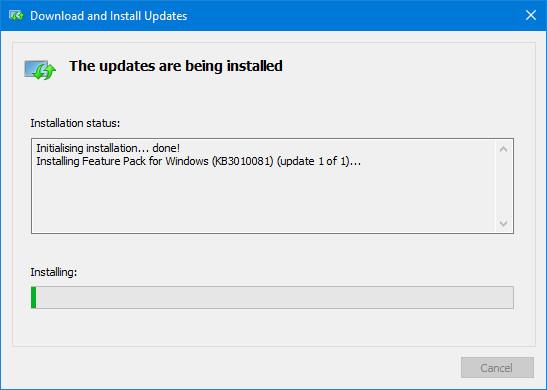
32비트 운영 체제를 실행하는 경우 Microsoft-Windows-MediaFeaturePack-OOB-Package_x64.msu 를 선택합니다 . 64비트를 실행 중인 경우 다른 파일을 선택하십시오. 그런 다음 다음 을 선택합니다 . Windows Update 독립 실행형 설치 프로그램으로 열기(기본값 ) 메시지가 표시됩니다 . 이 항목을 선택하고 확인을 클릭하면 설치가 시작됩니다.
지침을 따르면 업데이트가 설치됩니다. Windows Media Player 설치와 함께 Skype, Voice Recorder 및 Groove Music과 같은 다른 응용 프로그램도 설치하게 됩니다.
윈도우 미디어 플레이어의 대체 앱
어떤 사람들은 Windows Media Player가 필요하지 않은 성가신 Windows 기능이라고 생각합니다. 당신이라면 아마도 다른 음악 및 비디오 플레이어를 원할 것입니다. 다행히도 Windows Media Player를 대체할 수 있는 훌륭한 무료 대안이 몇 가지 있습니다.
의심할 여지없이 다운로드할 수 있는 최고의 미디어 플레이어 중 하나는 VLC 미디어 플레이어입니다. 이 오픈 소스 플랫폼 소프트웨어는 코덱 지원 덕분에 거의 모든 오디오 또는 비디오 파일 형식을 실행합니다. VLC는 비디오 파일, 웹캠, 스트림 등을 재생할 수 있습니다. 또한 매우 가볍고 빠릅니다.
또한 다른 기본 Windows 응용 프로그램을 사용할 수도 있습니다. Windows 10을 염두에 두고 설계되었으며 보다 현대적인 사용자 인터페이스를 제공합니다. 비디오를 보려면 영화 및 TV 시스템을 검색하세요 . 오디오의 경우 시스템에서 Groove Music을 검색하세요 . 두 번째 앱에는 저장 및 스트리밍 서비스도 함께 제공되지만 원할 경우 이 앱을 사용하여 컴퓨터의 음악 컬렉션을 관리할 수도 있습니다.
Windows Media Player를 놓치셨다면 Windows 10 버전에 없는 다른 유용한 유틸리티 및 기능과 함께 이 플레이어를 시스템에 설치할 수 있었기를 바랍니다.
Chrome OS는 사용자가 Chromebook을 별도의 화면이나 TV에 연결할 수 있는 다양한 방법을 지원합니다.
iTop Data Recovery는 Windows 컴퓨터에서 삭제된 데이터를 복구하는 데 도움이 되는 소프트웨어입니다. 이 가이드에서는 iTop Data Recovery 사용 방법에 대해 자세히 설명합니다.
느린 PC와 Mac의 속도를 높이고 유지 관리하는 방법과 Cleaner One Pro와 같은 유용한 도구를 알아보세요.
MSIX는 LOB 애플리케이션부터 Microsoft Store, Store for Business 또는 기타 방법을 통해 배포되는 애플리케이션까지 지원하는 크로스 플랫폼 설치 관리자입니다.
컴퓨터 키보드가 작동을 멈춘 경우, 마우스나 터치 스크린을 사용하여 Windows에 로그인하는 방법을 알아보세요.
다행히 AMD Ryzen 프로세서를 실행하는 Windows 컴퓨터 사용자는 Ryzen Master를 사용하여 BIOS를 건드리지 않고도 RAM을 쉽게 오버클럭할 수 있습니다.
Microsoft Edge 브라우저는 명령 프롬프트와 같은 명령줄 도구에서 열 수 있도록 지원합니다. 명령줄에서 Edge 브라우저를 실행하는 방법과 URL을 여는 명령을 알아보세요.
이것은 컴퓨터에 가상 드라이브를 생성하는 많은 소프트웨어 중 5개입니다. 가상 드라이브 생성 소프트웨어를 통해 효율적으로 파일을 관리해 보세요.
Microsoft의 공식 Surface 하드웨어 테스트 도구인 Surface Diagnostic Toolkit을 Windows Store에서 다운로드하여 배터리 문제 해결 등의 필수 정보를 찾으세요.
바이러스가 USB 드라이브를 공격하면 USB 드라이브의 모든 데이터를 "먹거나" 숨길 수 있습니다. USB 드라이브의 숨겨진 파일과 폴더를 표시하는 방법은 LuckyTemplates의 아래 기사를 참조하세요.








